- 文章详情
在使用网络打印机时,偶尔会遇到错误代码0x00000214,这通常表示系统无法成功连接到网络打印机。本文将详细介绍可能导致此错误的原因,并提供详细的解决步骤,帮助您快速排除故障,恢复正常打印功能。
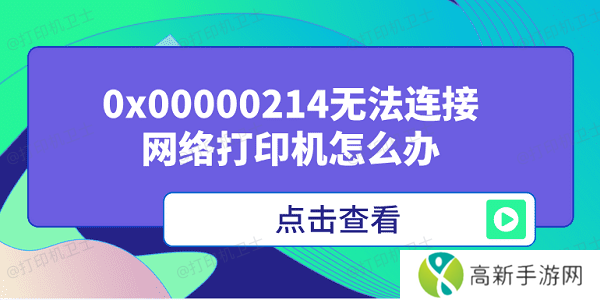
错误代码0x00000214通常表示“未处理的异常”,在尝试连接网络打印机时出现此错误,意味着系统无法成功初始化打印机驱动程序或与打印机建立通信。这可能是由于打印机驱动程序存在问题、网络连接不稳定、打印机服务未运行等原因造成的。
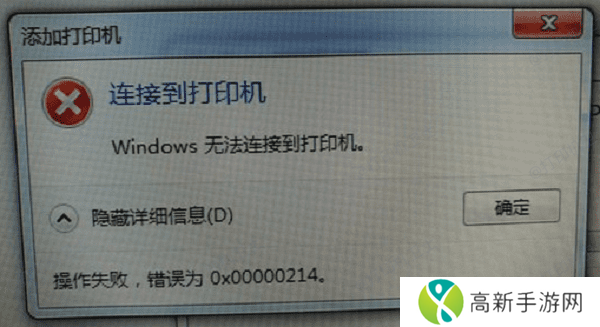
网络打印机需要稳定的网络连接才能正常工作。确保您的电脑与网络打印机之间有良好的网络连接是解决此问题的第一步。
确保路由器正常工作,没有信号中断的情况。

使用命令提示符中的ping命令测试到打印机IP地址的网络连接。
如果网络连接不稳定,尝试重启路由器和电脑。
三、检查打印机状态网络打印机本身的状态也可能导致连接问题。请确认打印机处于在线状态,并且没有出现任何错误。
确保打印机已正确连接电源并开启。
检查打印机控制面板,查看是否有错误消息或警告灯亮起。

如果打印机出现错误,尝试重启打印机以清除错误状态。
四、检查打印机驱动程序打印机驱动程序是与打印机通信的关键组件。如果驱动程序过时或损坏,可能会导致连接失败。如果您判断不出打印机驱动的状态是否正常,可以直接使用本站来检测并修复。
在确保打印机连接正常的前提下,打开本站,点击立即检测。
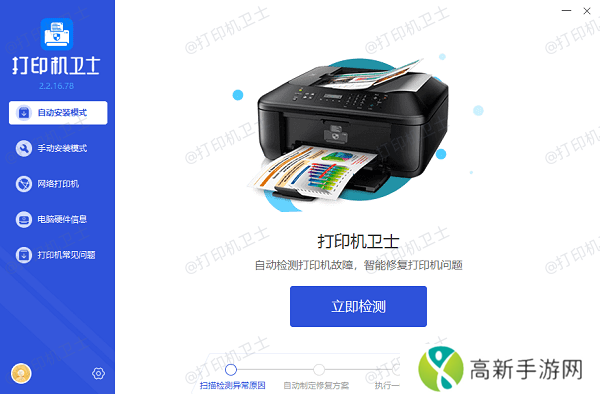
如果检测到您的打印机驱动异常,点击一键修复。
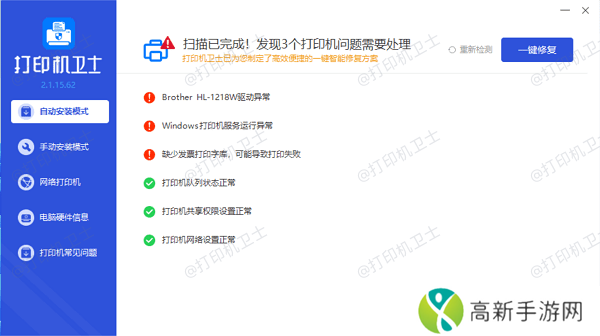
等待修复成功后,重启设备,以使新版的打印机驱动正常加载。
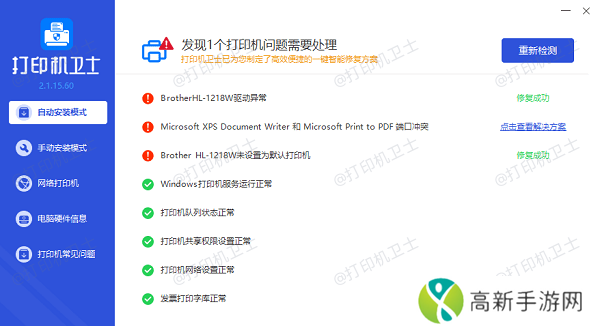
Windows系统中有几个服务与打印功能密切相关,确保这些服务正在运行可以避免连接问题。
使用Win+R快捷键打开“运行”对话框,输入services.msc并按回车键。
在服务列表中找到“Print Spooler”、“TCP/IP Printing Support”和“Spooler Subsystem App”等服务。
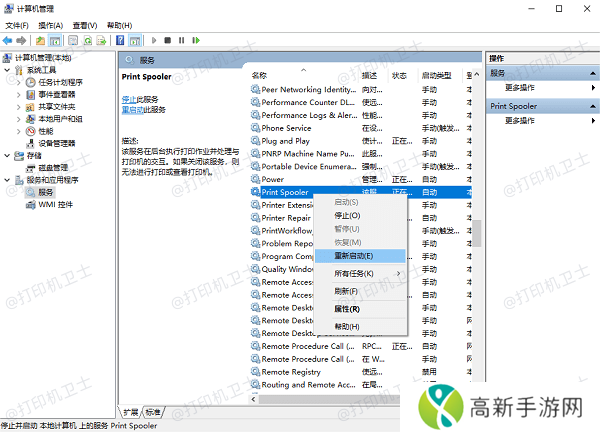
如果这些服务未运行,右键点击并选择“启动”或“重新启动”。
六、检查防火墙设置防火墙可能会阻止打印机与电脑之间的通信,特别是当使用非标准端口时。请暂时禁用防火墙或安全软件,以测试是否为这些问题所导致。
通过控制面板的“Windows Defender 防火墙”打开防火墙设置,临时关闭防火墙,然后尝试连接网络打印机。
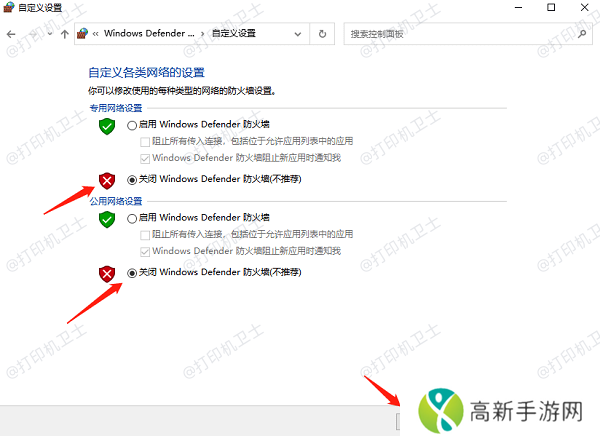
如果问题解决,添加网络打印机为允许的例外。
以上就是0x00000214无法连接网络打印机的解决方案。希望对你有所帮助。如果有遇到打印机连接、共享、报错等问题,可以下载“本站”进行立即检测,只需要一步便可修复问题,提高大家工作和打印机使用效率。
- 如何免费观看无人区高清电影推荐安全平台与观看技巧
- 监狱建造师剧情攻略监狱建造师剧情攻略
- 黑悟空更新后如何挑战才能取得更高排名
- 旧版九幺免费版下载:探索经典游戏的魅力
- 《战争机器》制作人质疑育碧选择弥助担任《刺客信条:影》主角
- 复古与现代碰撞!雪漫天RETRO NANO蓝牙解码耳放即将亮相
- 索尼高管:PS掌机用户玩PS5更频繁!
- 魔兽世界法师文档存储器任务介绍
- 《尼尔》新作要来?齐藤阳介确认2025年将有消息
- 如何获取少女大全韩剧更新时间表随时追剧不再错过每一集!
- 《战争机器》制作人困惑AC影主角是黑人:看不懂育碧
- 85岁老母《动物森友会》停服不舍,完全版助其离线圆梦
- 2025年伊甸直飞直达入口畅享未来空中旅行新体验
- 索尼CEO盛赞《神秘海域》:永远改变了游戏行业
- 雷霆战神中文版无限钻石怎么下载雷霆战神攻略手游
- 广汽华为强强联手,全栈式合作助力广汽智能化转型











